亲,以下就是关于(无线路由器防止陌生人蹭网详细设置教程),由“WiFi之家网”整理!

原标题:"无线路由器怎么防止陌生人蹭网的设置方法"相关电脑问题教程分享。 - 来源:WiFi之家网。
无线路由器怎么防止陌生人蹭网?众所周知,自家无线被蹭网,影响自己网速不说,关键词时刻再来个网页连接超时就心头起火。然,对于蹭网者而言,这并不算什么,他们没有交过网费,靠蹭网为生。所谓魔高一尺道高一丈,用户要避免被蹭网就需要掌握一些网络知识。下面,WiFi之家网小编就给大家介绍无线路由器怎么防止陌生人蹭网的设置方法。
操作步骤:
1、打开浏览器,在地址栏输入你的路由器的地址,路由器默认地址是192.168.1.1,很多人安装了路由器就不修改地址,所以我们经常蹭网的就可以直接放完它的路由器进行设置,这是多么危险呀。一会我们就要修改这个地址。
2、弹出了对话框让我们输入账户和密码,默认的账户和密码都是admin。点击确定即可。
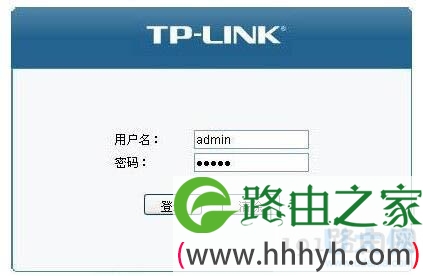
无线路由器
3、进入路由器先要开启你的密码,选择无线设置——无线安全设置——wpa,填写你的密码,关闭ssid广播,这个关闭以后,你仍然可以上网就是别人的电脑看不到你的路由器发射的信号了,所以也无法连接你的路由器。如果你的网络有很多人用,建议你不要设置这一选项。
4、接着我们点击网络参数——lan设置,修改ip地址,修改的方法很简单,例如把地址192.168.1.1修改成192.168.101.1,你要自己设置一个别的地址。只要是数字即可。
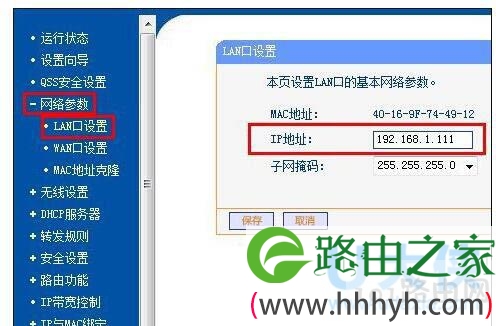
无线路由器
5、然后我们来到你的电脑桌面,按快捷键win+r,打开运行对话框,输入cmd,点击确定。
6、打开了命令,我们输入ipconfig/all,按回车键。
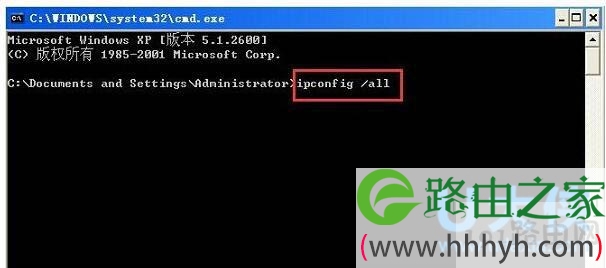
无线路由器
7、我们找到以太网适配器,找到物理地址,记下物理地址。
8、来到路由器设置界面,然后点击无线设置,点击无线mac地址过滤。点击启用MAC地址过滤功能,点击仅允许规则列表的MAC地址访问外网。
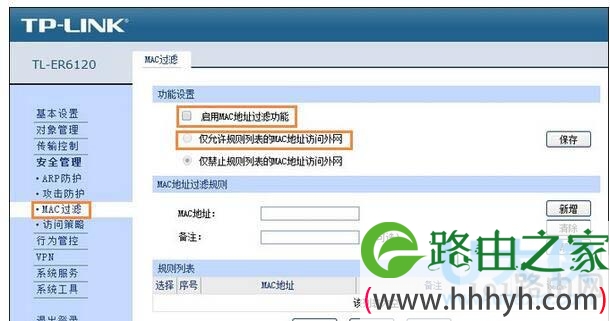
无线路由器
9、新增刚刚记下的MAC地址,填入下图所示,备注随意填写,点击保存即可。
10、以后有别的电脑要接入你的网络,你用第八步的办法找到他的电脑的mac,添加到这即可上网,也就是说,没有你的允许,没有人能上网。
以上就是无线路由器怎么防止陌生人蹭网的设置方法
以上就是关于-常见问题-(无线路由器防止陌生人蹭网详细设置教程)的教程!
原创文章,作者:常见问题,如若转载,请注明出处:https://www.224m.com/121894.html

